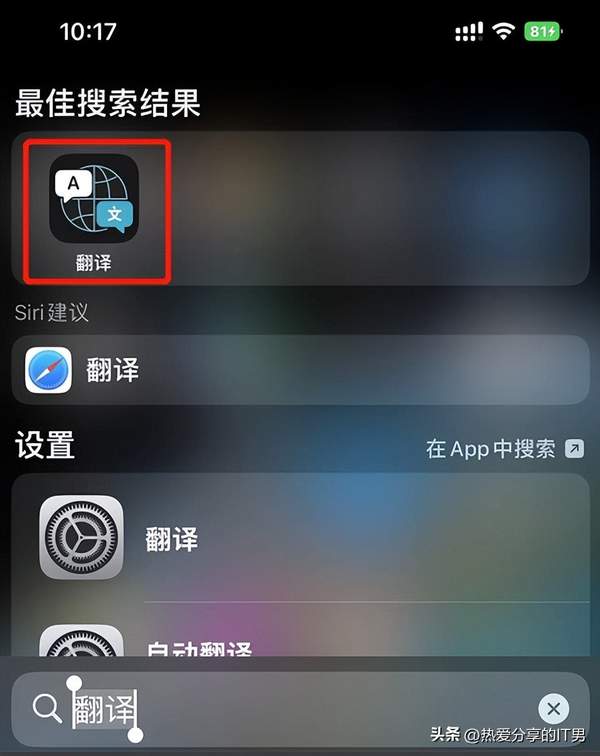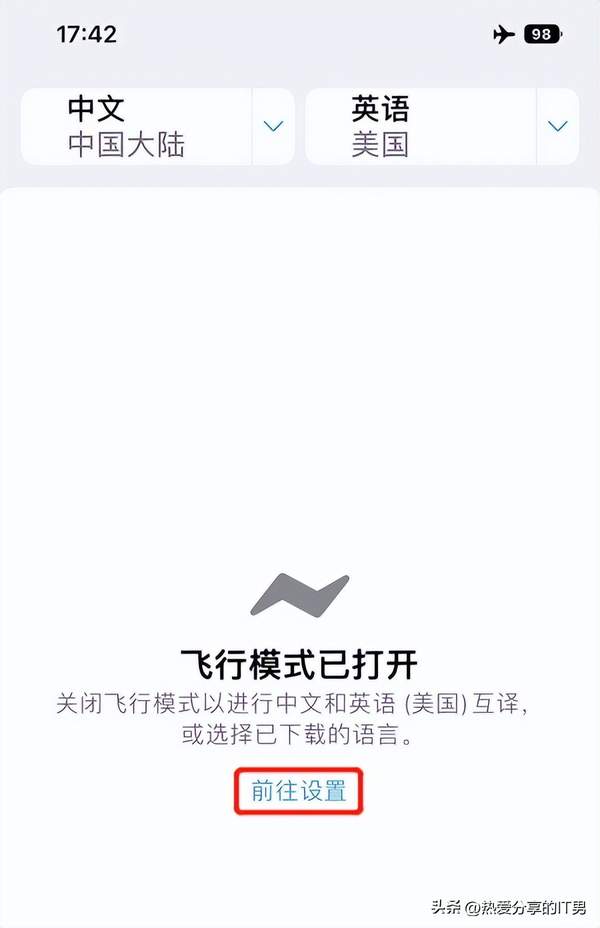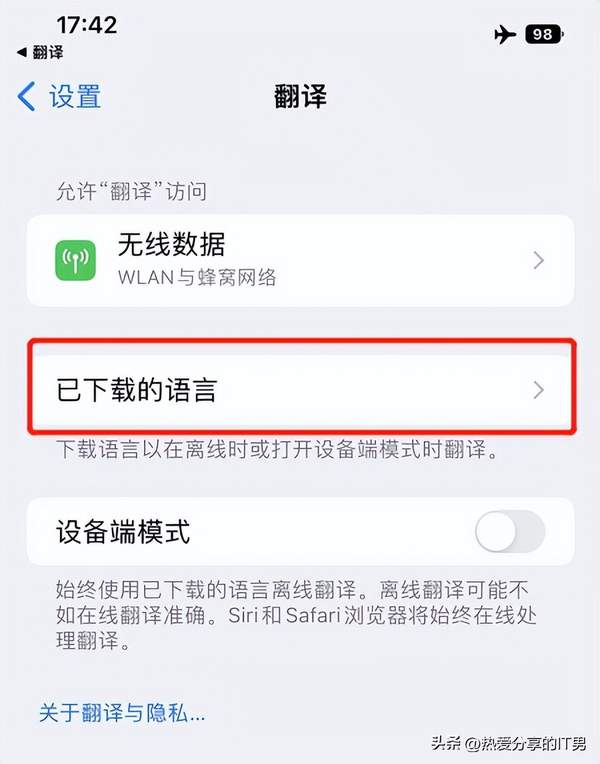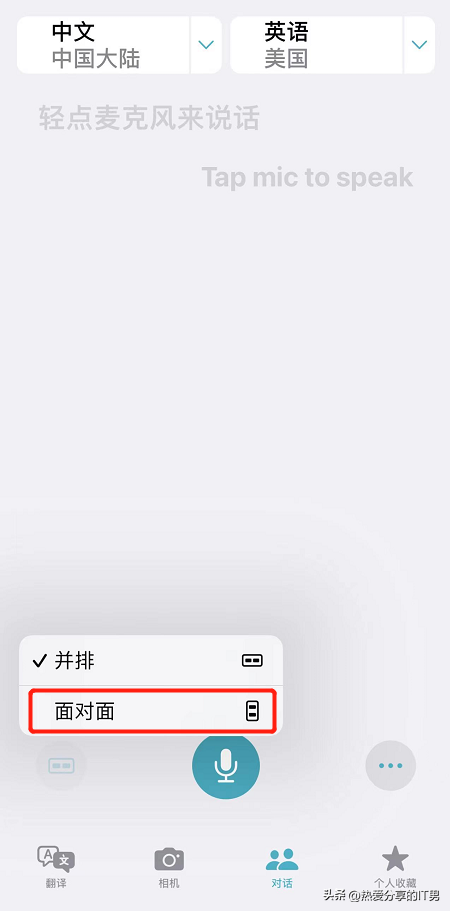iPhone如何在离线的情况下使用语音翻译
iOS 13之后iPhone在系统中就内置了“翻译”app,这个“翻译”app对于需要到国外旅行或需要经常和外国人商务沟通(但英语口语能力不算太优秀)的人士作用非常大,完全可以媲美售价过千元的专用语音翻译机。
默认情况下,“翻译”app是采用在线翻译模式进行翻译的,也就是手机需要连接到互联网才能正常翻译,但我们到国外后如果手机卡没有漫游功能,在没有WiFi连接的情况下,手机就需要切换到离线状态下进行翻译,以下就演示如何在iPhone上实现离线中英翻译。
1、启动“翻译”app(可以通过在主屏幕下滑然后输入“翻译”找到这个app)。
2、为了演示方便,我们把手机切换到漫游模式,这时“翻译”app会提示飞行模式已打开,需要关闭飞行模式或者选择下载翻译语言包进行离线翻译,我们轻点“前往设置”。
3、在翻译设置界面,轻点“已下载的语言”。
4、我们先关闭飞行模式,然后在“管理语言”界面选择并下载需要的语言包,下载完成后就可以在“离线可用”下看到离线可用的语言包了。
5、这是我们再次启用飞行模式,然后打开“翻译”app,这次就没有再提示飞行模式不能翻译了。我们轻点“翻译”app下面的“对话”图标,再轻点麦克风图标左边的对话屏幕模式选项,选择“面对面”。
6、现在我们就可以在离线模式(无互联网连接)的情况下和说英语人士轻松流畅地进行面对面语音交流了。
iPhone这个面对面语音翻译是非常厉害的,而且它还是完全免费的,不信,你试试就知道了!
赞 (0)